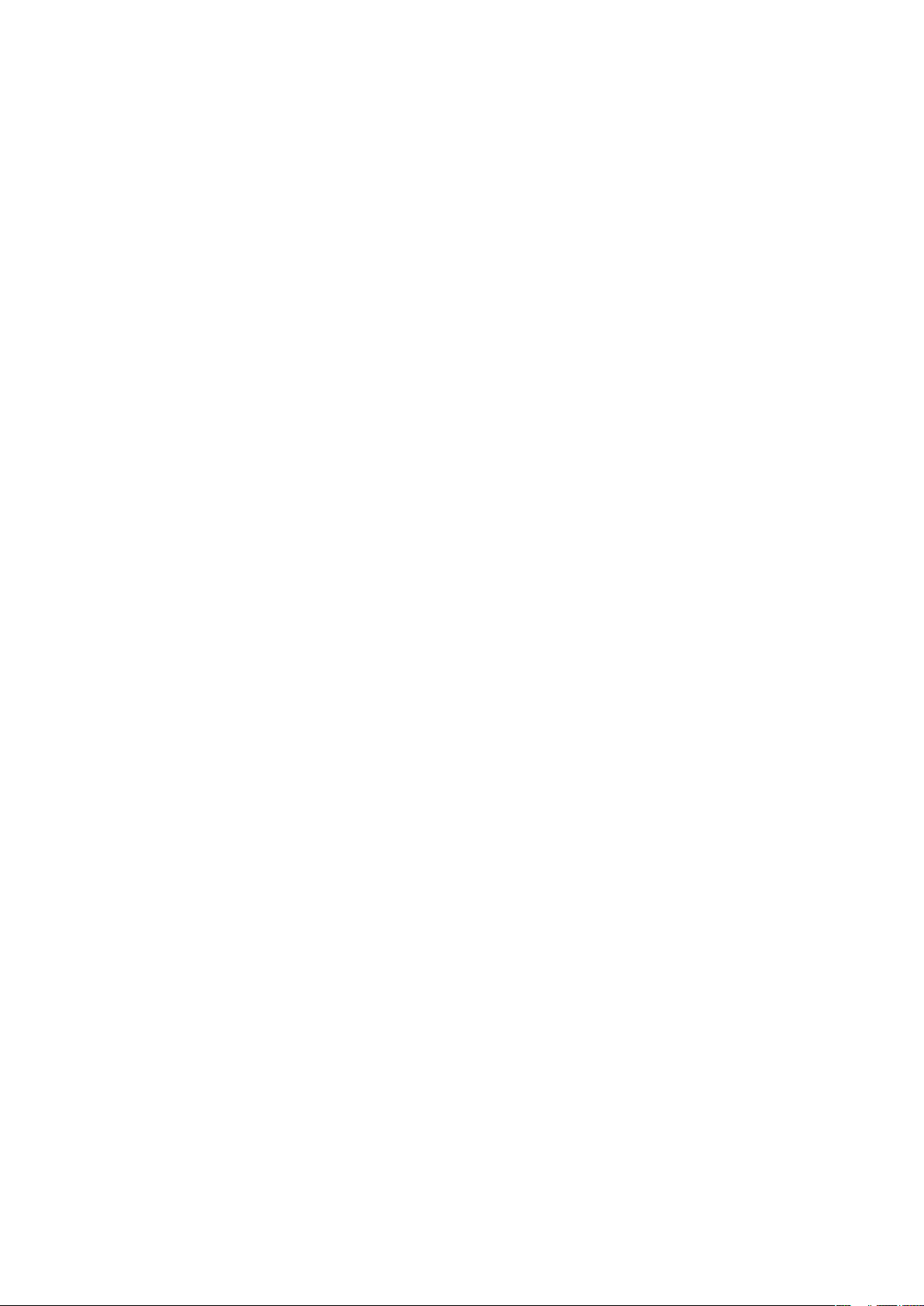
Indice
Operazioni preliminari..................................................................3
Panoramica del telefono......................................................................4
Accensione del telefono......................................................................5
Guida..................................................................................................6
Carica della batteria............................................................................6
Ottimizzazione delle prestazioni della batteria......................................6
Icone sullo schermo............................................................................8
Panoramica dei menu.........................................................................9
Navigazione......................................................................................10
Memoria multimediale.......................................................................11
Lingua del telefono............................................................................11
Immissione di testo...........................................................................12
Chiamate.....................................................................................13
Come effettuare e rispondere alle chiamate.......................................13
Rubrica ............................................................................................14
Composizione rapida........................................................................17
Funzioni di chiamata aggiuntive.........................................................17
Messaggi.....................................................................................21
SMS e MMS.....................................................................................21
Conversazioni...................................................................................22
Messaggi vocali.................................................................................22
E-mail...............................................................................................22
Foto e video................................................................................25
Visualizzazione di foto e video...........................................................25
Utilizzo di foto e video.......................................................................25
Musica ........................................................................................26
Viva voce portatile stereo..................................................................26
Lettore musicale................................................................................26
Playlist...............................................................................................27
Libri audio.........................................................................................28
Acquista ora......................................................................................28
Tecnologia TrackID™ .......................................................................28
Musica e video in linea......................................................................28
Radio ...............................................................................................29
Registrazione di suoni ......................................................................29
Trasferimento e gestione di contenuto....................................31
Gestione di contenuto nel telefono....................................................31
Invio di contenuto a un altro telefono.................................................31
Con un cavo USB.............................................................................31
1
Questa è una versione Internet della pubblicazione. © Stampato per un uso privato.
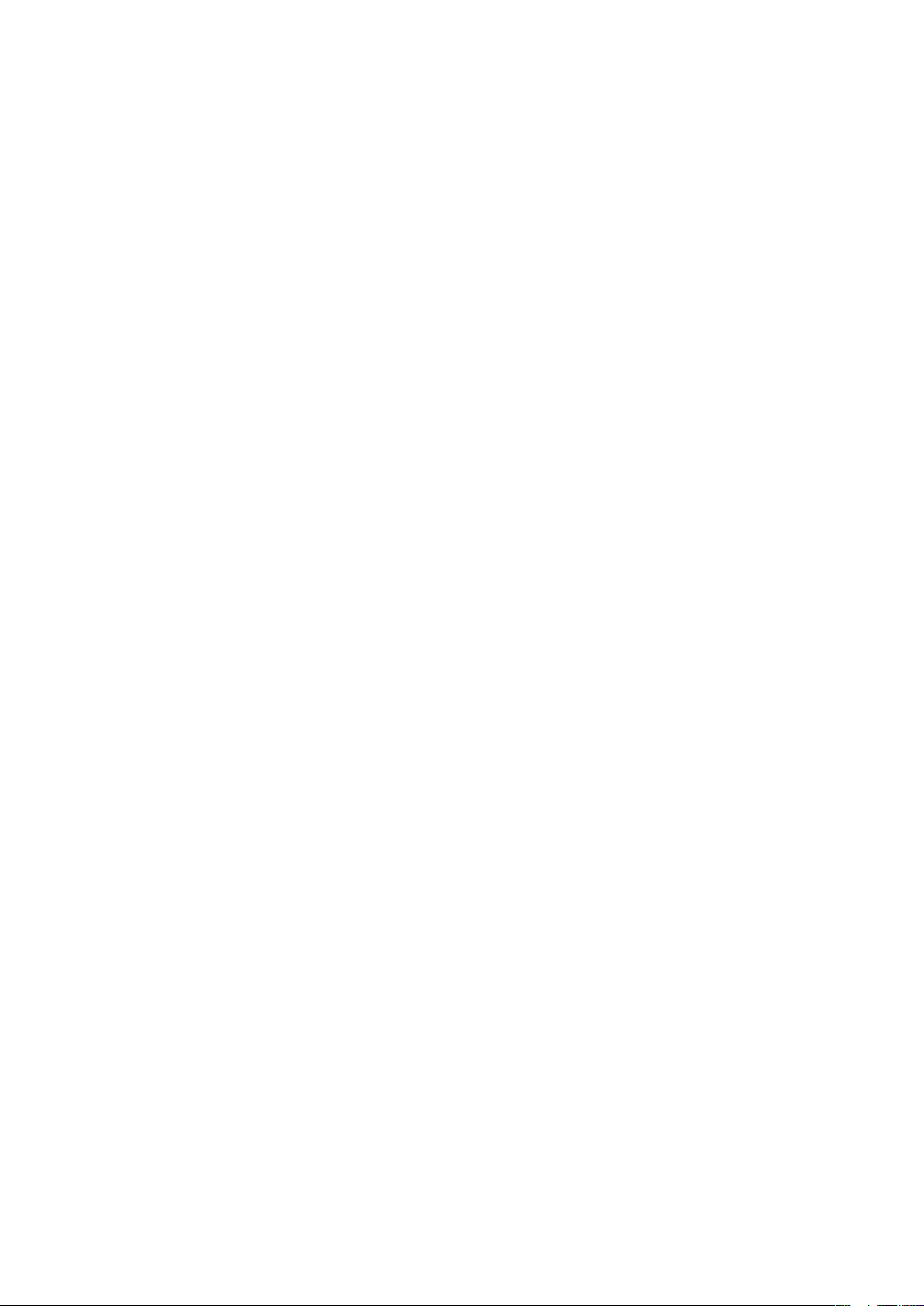
Trasferimento di contenuto verso e da un computer..........................32
Nome telefono..................................................................................33
Utilizzo della tecnologia wireless Bluetooth™....................................33
Backup e ripristino............................................................................34
Aggiornamento del telefono......................................................36
Aggiornamento del telefono utilizzando un computer........................36
Aggiornamento del telefono senza fili................................................36
Internet .......................................................................................37
Per accedere alla barra degli strumenti del browser Web..................37
Scelte rapide del browser Web.........................................................37
Segnalibri..........................................................................................37
Pagine cronologia.............................................................................38
Smart-Fit Rendering™......................................................................38
Funzioni del browser aggiuntive.........................................................38
Sicurezza e certificati Internet............................................................38
Trasferimenti di file............................................................................39
Sincronizzazione........................................................................40
Sincronizzazione utilizzando un computer.........................................40
Sincronizzazione utilizzando un servizio Internet................................40
Funzioni aggiuntive....................................................................41
Flight mode.......................................................................................41
Sveglia..............................................................................................41
Agenda.............................................................................................42
Note..................................................................................................42
Attività...............................................................................................43
Profili.................................................................................................43
Ora e data.........................................................................................43
Motivi................................................................................................44
Layout menu principale.....................................................................44
Suonerie...........................................................................................44
Giochi...............................................................................................44
Applicazioni.......................................................................................45
Antivirus............................................................................................45
Codici PIN.........................................................................................46
numero IMEI......................................................................................47
Risoluzione dei problemi...........................................................48
Domande frequenti...........................................................................48
Messaggi di errore............................................................................50
Informazioni legali......................................................................52
Indice analitico...........................................................................53
2
Questa è una versione Internet della pubblicazione. © Stampato per un uso privato.

Operazioni preliminari
Informazioni importanti
Leggere queste importanti informazioni prima di utilizzare il telefono cellulare.
3
Questa è una versione Internet della pubblicazione. © Stampato per un uso privato.

Panoramica del telefono
5
6
3
1
2
4
7
8
9
10
11
12
13
14
1 Altoparlante auricolare
2 Schermo
3 Tasti di selezione
4 Tasto del volume
5 Tasto di chiamata
6 Tasto menu Attività
7 Connettore per caricabatterie, viva voce e cavo USB
8 Tasto Fine
9 Tasto C (Cancella)
10 Tasto di navigazione
11 Antenna del telefono
12 Tasto di accensione/spegnimento, azzeramento
13 Tasto del volume
14 Slot della carta SIM
Per inserire la carta SIM
•
Aprire il coperchio della batteria e inserire una carta SIM con i contatti dorati rivolti
verso il basso.
4
Questa è una versione Internet della pubblicazione. © Stampato per un uso privato.
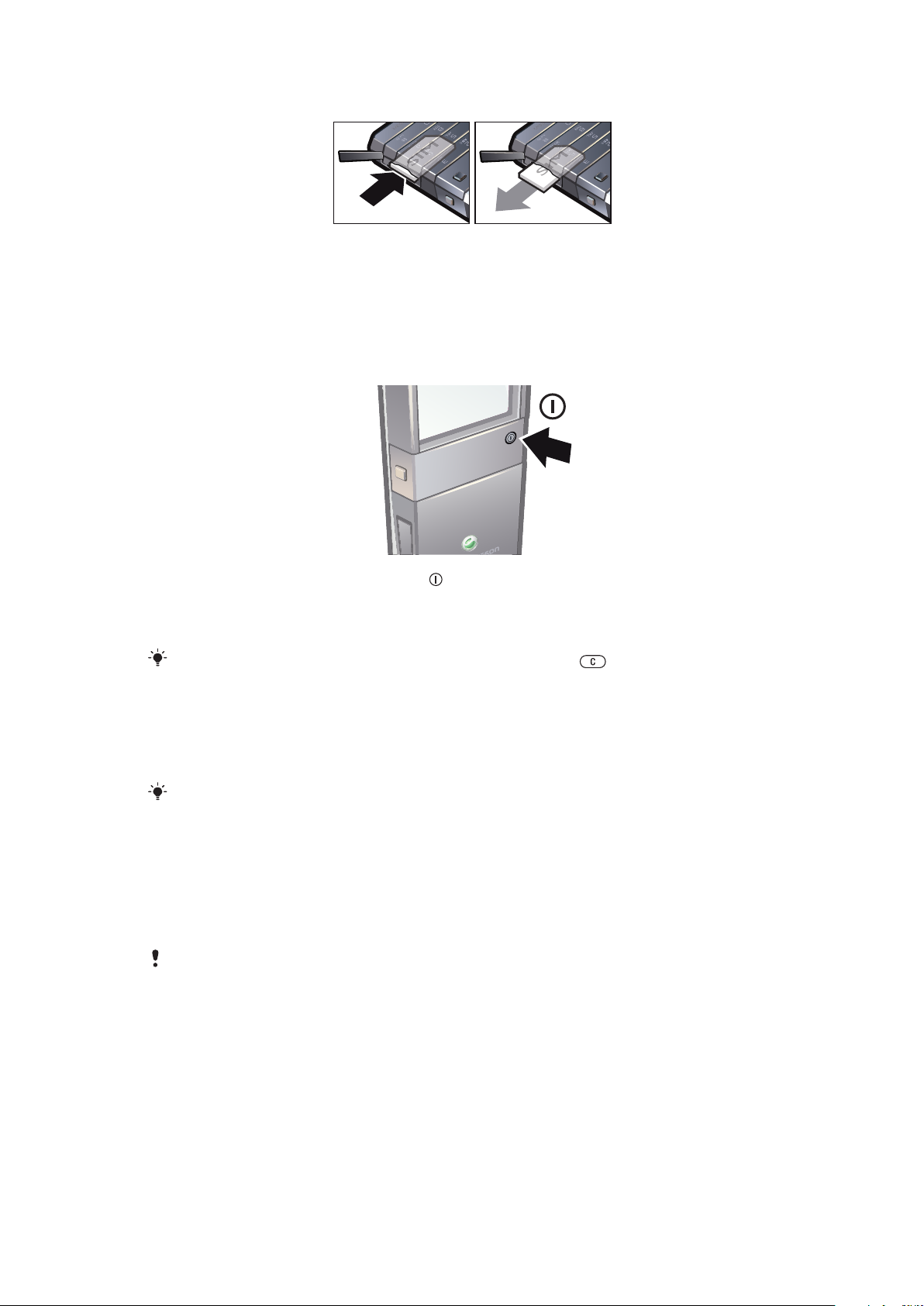
Per rimuovere la carta SIM
•
Aprire il coperchio della batteria e premere il bordo della carta SIM per rilasciarla e
rimuoverla.
Accensione del telefono
Per accendere il telefono
1
Sul retro del telefono, tenere premuto .
2
Immettere il PIN della carta SIM, se richiesto e selezionare OK.
3
Selezionare una lingua.
4
Seguire le istruzioni visualizzate.
Per correggere un errore durante l'immissione del PIN, premere
.
Carta SIM
La carta SIM (Subscriber Identity Module) che si ottiene dal gestore di rete contiene
informazioni sulla sottoscrizione dell'utente. Spegnere sempre il telefono e scollegare il
caricabatterie prima di inserire o rimuovere la carta SIM.
È possibile salvare la rubrica sulla carta SIM prima di rimuoverla dal telefono.
PIN
Potrebbe essere necessario un codice PIN (Personal Identification Number) per attivare i
servizi e le funzioni nel telefono. Il PIN viene fornito dal gestore di rete. Ogni cifra del PIN
viene visualizzata come *, a meno che non inizi con le cifre di un numero di emergenza, ad
esempio 112 o 911. È possibile visualizzare e chiamare un numero di emergenza senza
immettere il PIN.
Se si immette il PIN errato per tre volte di seguito, la carta SIM si blocca. Vedere Protezione
SIM a pagina 46.
Standby
Una volta acceso il telefono e immesso il PIN, viene visualizzato il nome del gestore di rete.
Questa visualizzazione si chiama standby. Il telefono è pronto per l'uso.
Utilizzo di altre reti
L'esecuzione e la ricezione delle chiamate, l'utilizzo di messaggi e il trasferimento di dati,
ad esempio i servizi basati su Internet, all'esterno della rete domestica (roaming), può avere
dei costi aggiuntivi. Per ulteriori informazioni, contattare il gestore di rete.
5
Questa è una versione Internet della pubblicazione. © Stampato per un uso privato.
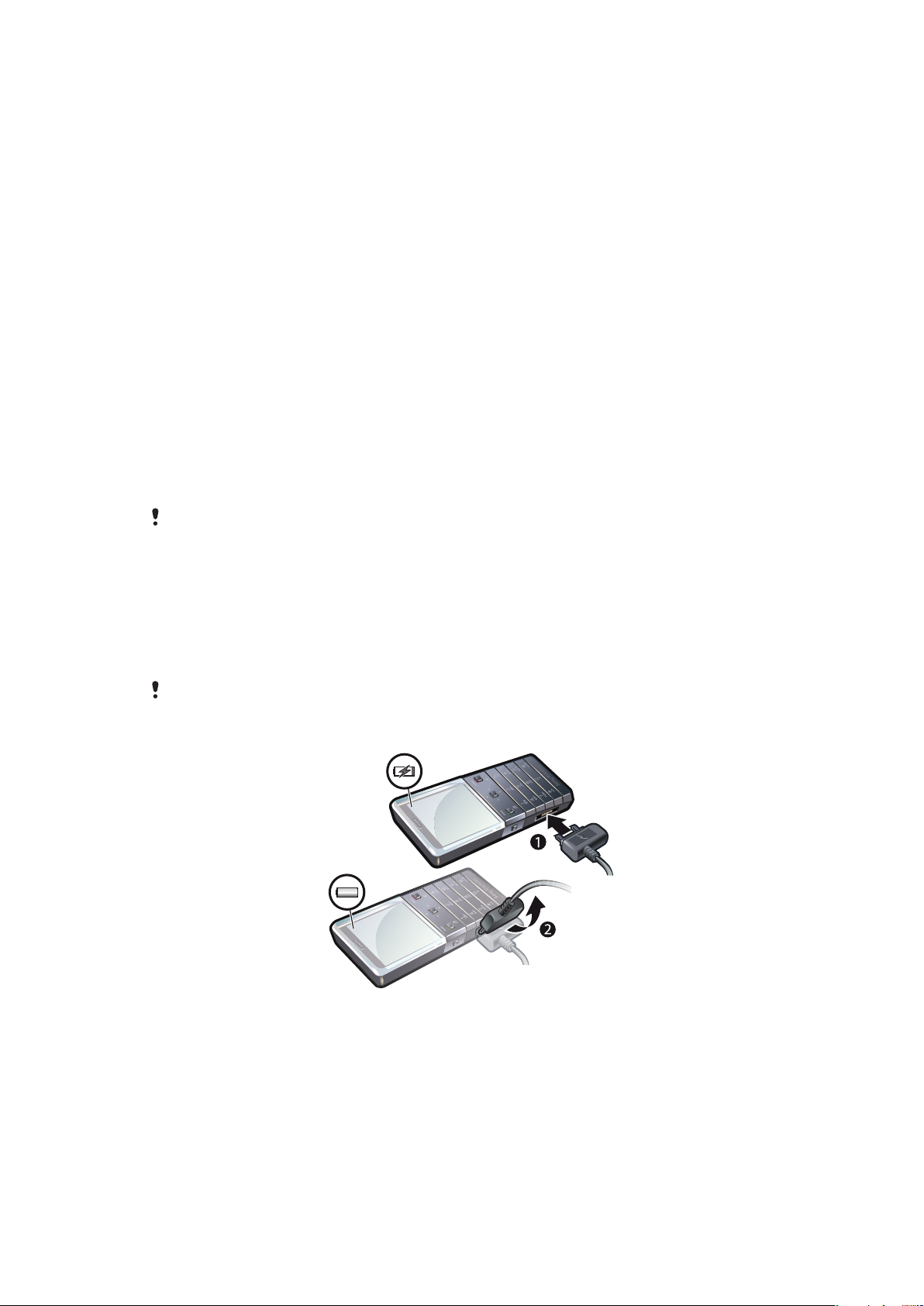
Guida
Oltre al presente manuale dell'utente, all'indirizzo www.sonyericsson.com/support sono
disponibili ulteriori informazioni e guide sulle funzionalità.
Nel telefono sono disponibili anche funzioni guida e un manuale dell'utente. Vedere le
istruzioni riportate di seguito su come accedere a tali funzioni.
Per accedere alla Guida per l'utente nel telefono
•
Selezionare Menu > Impostazioni > Assistenza utente > Guida per l'utente.
Per visualizzare consigli e suggerimenti
•
Selezionare Menu > Impostazioni > Assistenza utente > Consigli e sugger..
Per visualizzare informazioni sulle funzioni
•
Scorrere fino a una funzione e selezionare Info, se disponibile. In alcuni casi, viene
visualizzato Info sotto Opzioni.
Per visualizzare lo stato del telefono
•
Premere un tasto del volume. Vengono visualizzate informazioni sul telefono, la
memoria e la batteria.
Servizi e funzioni supportati
alcuni dei servizi e delle funzionalità descritti in questa guida per l'utente non sono supportati da
tutte le reti e/o i provider dei servizi in tutte le aree. Senza limitazioni, lo stesso vale per il numero
internazionale di emergenza 112 GSM. Per individuare la disponibilità di un servizio o una
funzionalità determinati o l'eventuale applicazione di tariffe aggiuntive per l'accesso o l'utilizzo,
contattare l'operatore di rete o il provider di servizi.
Carica della batteria
La batteria è parzialmente carica al momento dell'acquisto.
La batteria del telefono non può essere rimossa.
Per caricare la batteria
1
Collegare il caricabatterie al telefono.
2
Rimuovere il caricabatterie, inclinando la spina verso l'alto.
Ottimizzazione delle prestazioni della batteria
•
Caricare spesso il telefono. La batteria dura più a lungo se viene caricata di frequente.
•
Se ci si trova in un'area senza copertura, il telefono esegue ripetutamente la ricerca di reti
disponibili. Questa operazione determina un consumo di energia. Se non è possibile
spostarsi in un'area con una migliore copertura di rete, spegnere temporaneamente il
telefono.
6
Questa è una versione Internet della pubblicazione. © Stampato per un uso privato.
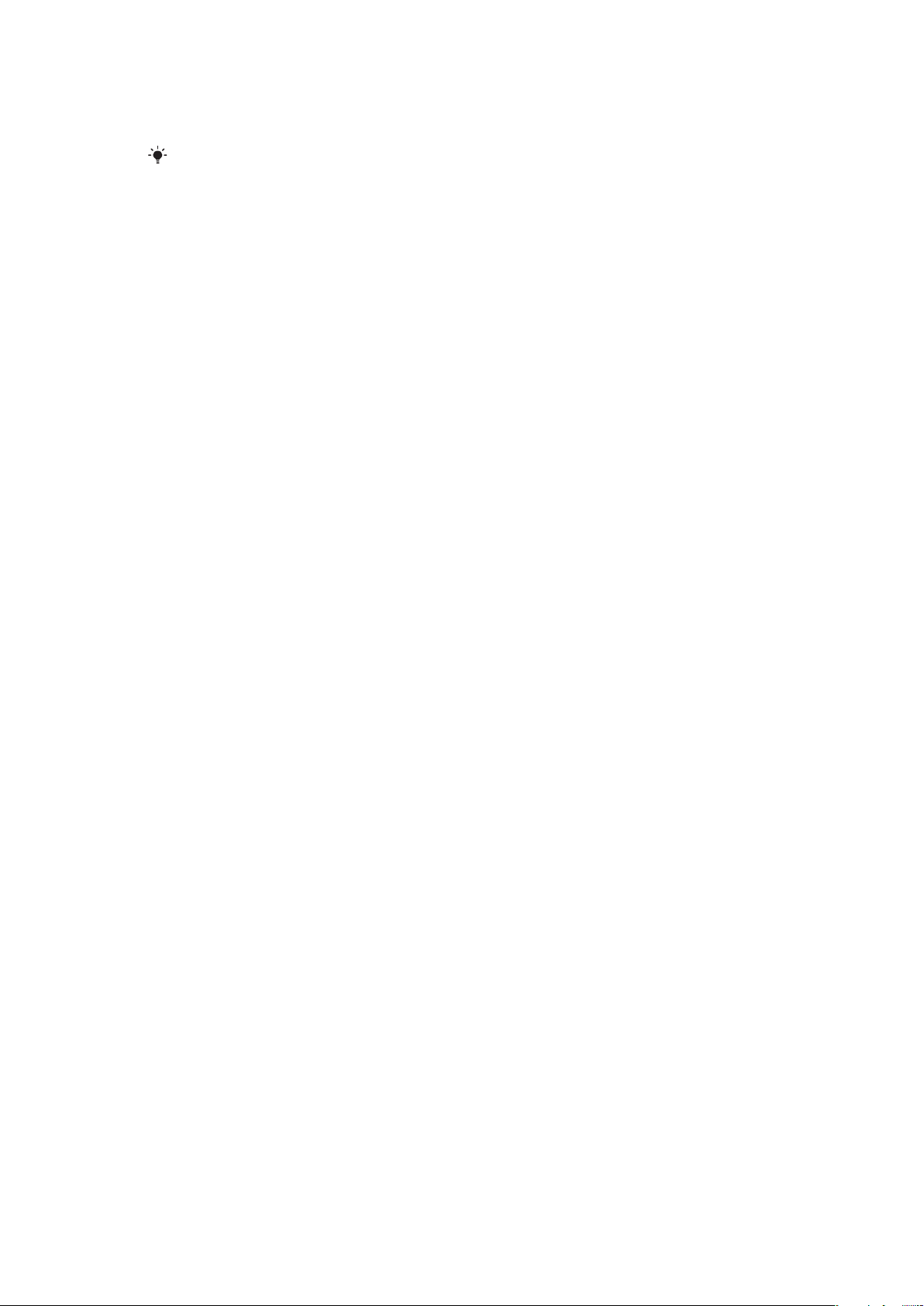
•
Disattivare la rete 3G e la tecnologia wireless Bluetooth™ quando tali funzioni non sono
necessarie.
•
Non coprire l'antenna del telefono mentre si è impegnati in una chiamata.
Visitare il sito
prestazioni della batteria.
www.sonyericsson.com/support
per ulteriori informazioni su come ottimizzare le
7
Questa è una versione Internet della pubblicazione. © Stampato per un uso privato.
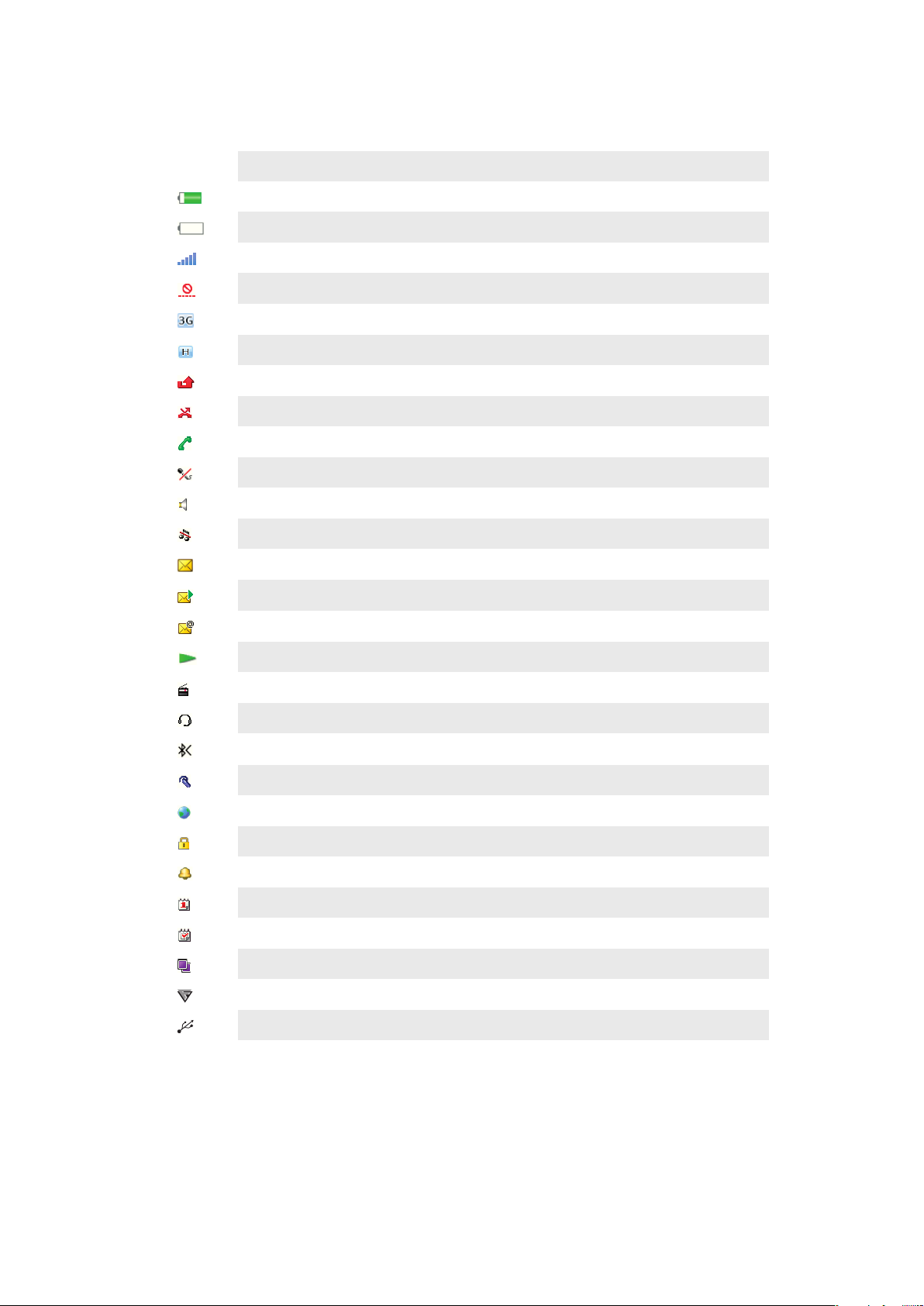
Icone sullo schermo
Sullo schermo possono essere visualizzate le icone riportate di seguito:
Icona Descrizione
La batteria è quasi completamente carica
È necessario caricare la batteria
La copertura di rete è buona
Nessuna copertura di rete (mostrata anche in flight mode)
Disponibile una rete 3G
Disponibile una rete UMTS HSPA
Chiamate senza risposta
Chiamate trasferite
Chiamata in corso
Il microfono è disattivato
L'altoparlante è attivato
Il telefono è in silent mode
Nuovo messaggio di testo
Nuovo MMS
Nuova e-mail
Il lettore musicale è in esecuzione
La radio è in funzione
Collegato un viva voce
La funzione Bluetooth è attivata
Collegato un auricolare Bluetooth
Il telefono è collegato a Internet
Sito Web sicuro
Allarme attivato
Promemoria appuntamento
Promemoria attività
Applicazione Java attivata
Attivazione antivirus in corso
Cavo USB collegato
8
Questa è una versione Internet della pubblicazione. © Stampato per un uso privato.
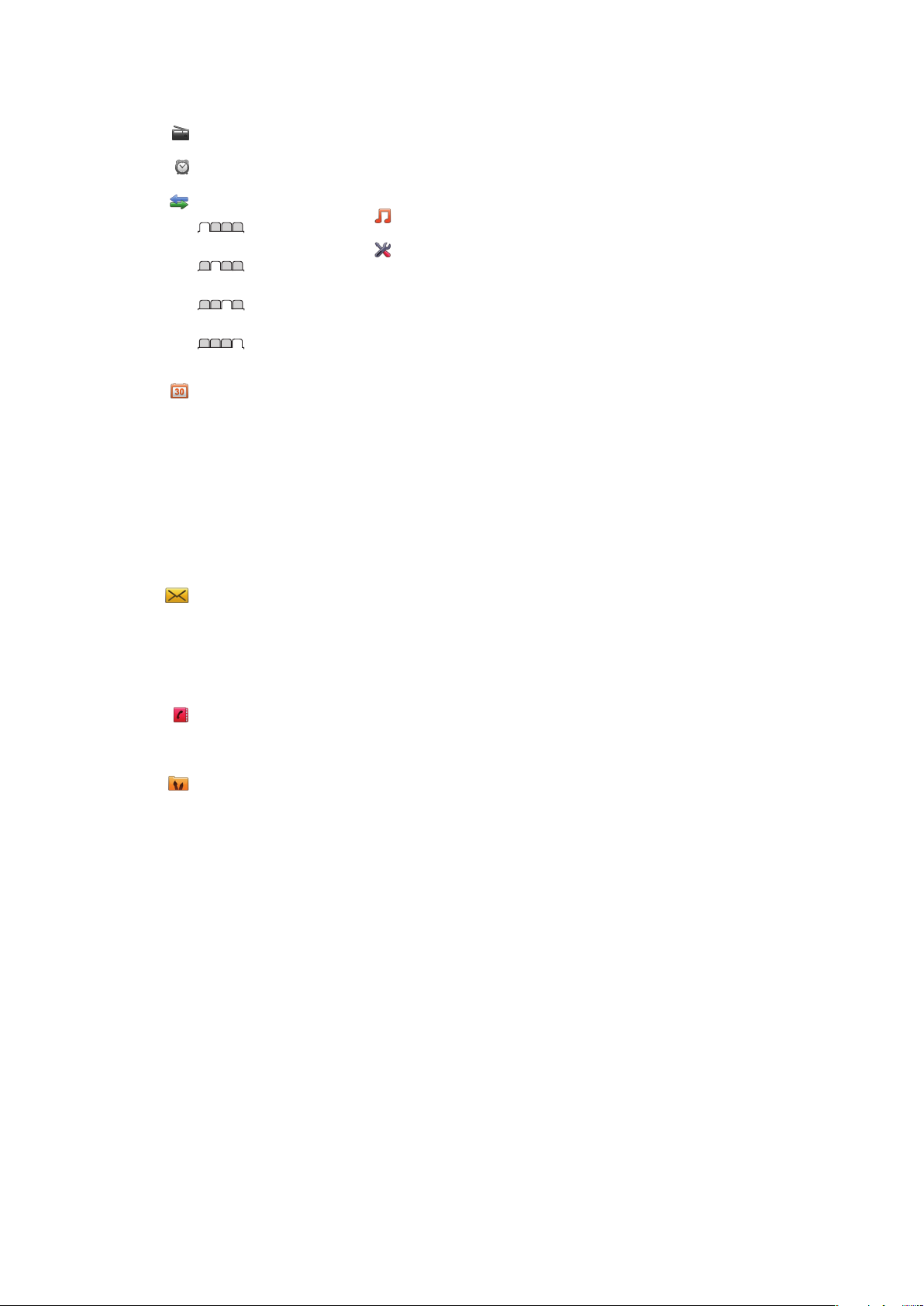
Panoramica dei menu*
Radio
Allarme
Chiamate**
Tutte
Con risposta
Effettuate
Perse
Organizer
Agenda
Attività
Note
Sincronizzazione
Timer
Cronometro
Calcolatrice
Applicazioni
File manager **
Trasferimento file
Messaggi
Scrivi nuovo
Posta in arrivo/Conversazioni
Messaggi
E-mail
Chiama segreteria
Rubrica
Utente
Nuovo contatto
Svago
Servizi online
Internet
TrackID™
Giochi
Registra suono
Lettore musicale
Impostazioni
Generali
Profili
Ora e data
Lingua
Servizio aggiorn.
Gestione vocale
Scelte rapide
Flight mode
Blocco aut. tast.
Codici PIN
Protezione
Accessibilità
Stato telefono
Ripristino totale
Suoni e avvisi
Volume suoneria
Suoneria
Silenzioso
Incrementale
Avviso vibrazione
Avviso messaggio
Suono dei tasti
Display
Sfondo
Layout menu
Motivo
Schermata iniziale
Screen saver
Luminosità
Modif. nomi linea
Chiamate
Composiz. rapida
Ric. intelligente
Trasfer. chiam.
Passa a linea 2
Gestione chiam.
Tempo
Mostra/nasc. num.
Viva voce
Connettività
Bluetooth
USB
Nome telefono
Sincronizzazione
Gestione disp.
Reti mobili
Comunicaz. dati
Impostaz. Internet
Impost. streaming
Impost. messaggi
Impostazioni SIP
Accessori
Assistenza utente
Guida per l'utente
Downl. impostaz.
Imp. base
Consigli e sugger.
* Alcuni menu variano a
seconda del gestore, della rete
e della sottoscrizione.
** È possibile utilizzare il tasto di
navigazione per scorrere tra le
schede dei sottomenu.
9
Questa è una versione Internet della pubblicazione. © Stampato per un uso privato.
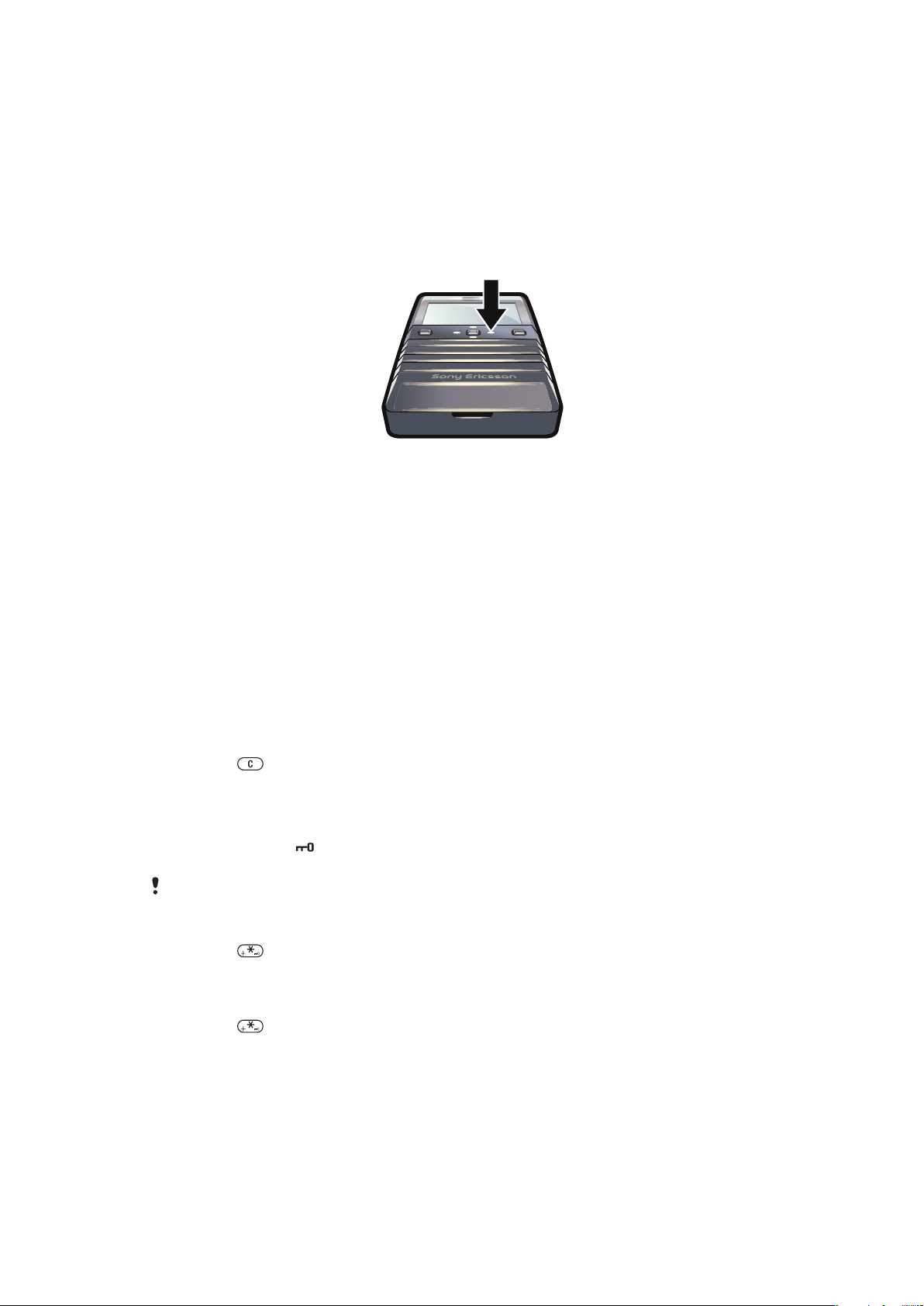
Navigazione
Per accedere al menu principale
•
Quando viene visualizzato Menu sullo schermo, premere il tasto di selezione centrale
per selezionare Menu.
•
Se Menu non viene visualizzato sullo schermo, premere il tasto Fine, quindi il tasto
di selezione centrale per selezionare Menu.
Per spostarsi tra i menu del telefono
•
Premere il tasto di navigazione in alto, in basso, a sinistra o a destra per spostarsi
tra i menu.
Per selezionare le azioni visualizzate
•
Premere il tasto di selezione sinistro, centrale o destro.
Per visualizzare le opzioni di un elemento
•
Selezionare Opzioni, ad esempio, per modificare.
Per terminare una funzione
•
Premere il tasto Fine.
Per tornare in modalità standby
•
Premere il tasto Fine.
Per eliminare elementi
•
Premere
per eliminare elementi come numeri, lettere, immagini e suoni.
Blocco tastierino numerico
È possibile impostare il blocco del tastierino numerico per evitare chiamate accidentali.
Viene visualizzato . Le chiamate in arrivo possono essere ricevute senza sbloccare il
tastierino numerico.
È comunque possibile effettuare chiamate al numero di emergenza internazionale 112.
Per bloccare la tastiera manualmente
1
Premere .
2
Selezionare Blocca.
Per sbloccare la tastiera
1
Premere
2
Selezionare Sblocca.
.
Per utilizzare il blocco tasti automatico
1
Selezionare Menu > Impostazioni > Generali > Blocco aut. tast..
2
Selezionare un'opzione.
10
Questa è una versione Internet della pubblicazione. © Stampato per un uso privato.
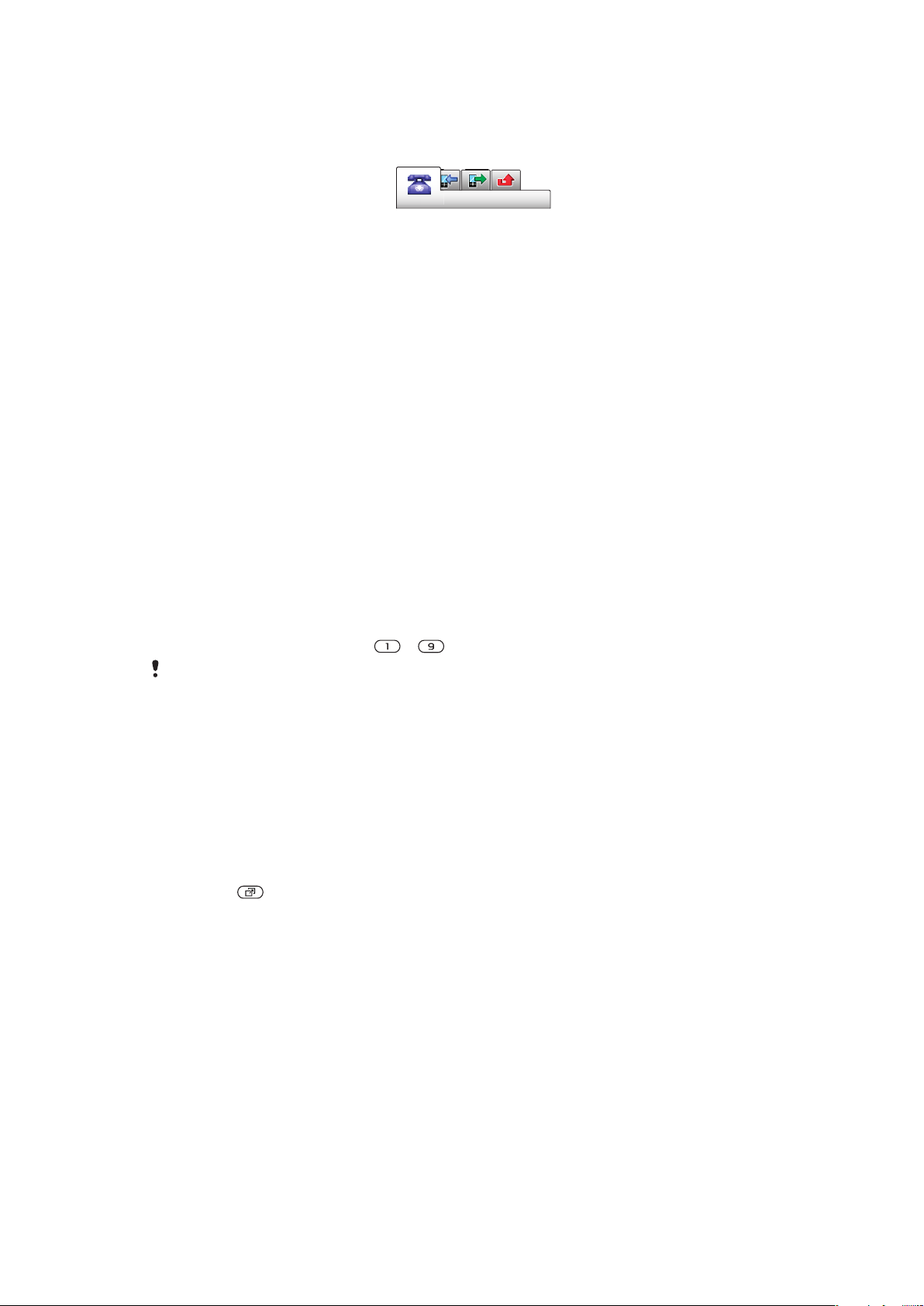
Schede
Potrebbero essere disponibili delle schede. Ad esempio, il menu Chiamate contiene
schede.
Per scorrere tra le schede
•
Premere il tasto di navigazione a sinistra o a destra.
Scelte rapide
È possibile utilizzare le scelte rapide del tasto di navigazione per accedere direttamente alle
funzioni dalla modalità standby.
Per utilizzare le scelte rapide del tasto di navigazione
•
Premere il tasto di navigazione in alto, in basso, a sinistra o a destra per accedere
direttamente a una funzione.
Per modificare la scelta rapida di un tasto di navigazione
1
Selezionare Menu > Impostazioni > Generali > Scelte rapide.
2
Scorrere fino a un'opzione e selezionare Modifica.
3
Scorrere fino a un'opzione di menu e selezionare Sc. rap..
Scelte rapide del menu principale
La numerazione dei menu inizia dall'icona in alto a sinistra, procede lateralmente, quindi
verso il basso riga per riga.
Per accedere direttamente a una voce del menu principale
•
Selezionare Menu e premere
Il Layout menu deve essere impostato su Griglia. Vedere Per modificare il layout del menu
principale a pagina 44.
– .
Menu Attività
Il menu Attività consente un rapido accesso alle seguenti funzioni:
•
N. eventi - chiamate perse e nuovi messaggi.
•
Appl. in esec. - applicazioni che sono in esecuzione in background.
•
Scelte rapide - consente di aggiungere le funzioni preferite per potervi accedere
rapidamente.
Per aprire il menu Attività
•
Premere
.
Memoria multimediale
È possibile salvare il contenuto sulla memoria multimediale, nella memoria del telefono o in
una carta SIM Immagini, video e musica sono salvati nella memoria multimediale. Se la
memoria multimediale è piena, le foto, i video e la musica vengono salvate nella memoria
del telefono. I messaggi e i contatti vengono salvati nella memoria del telefono, ma è
possibile scegliere di salvarli sulla carta SIM.
Lingua del telefono
È possibile selezionare una lingua da utilizzare nel telefono.
11
Questa è una versione Internet della pubblicazione. © Stampato per un uso privato.
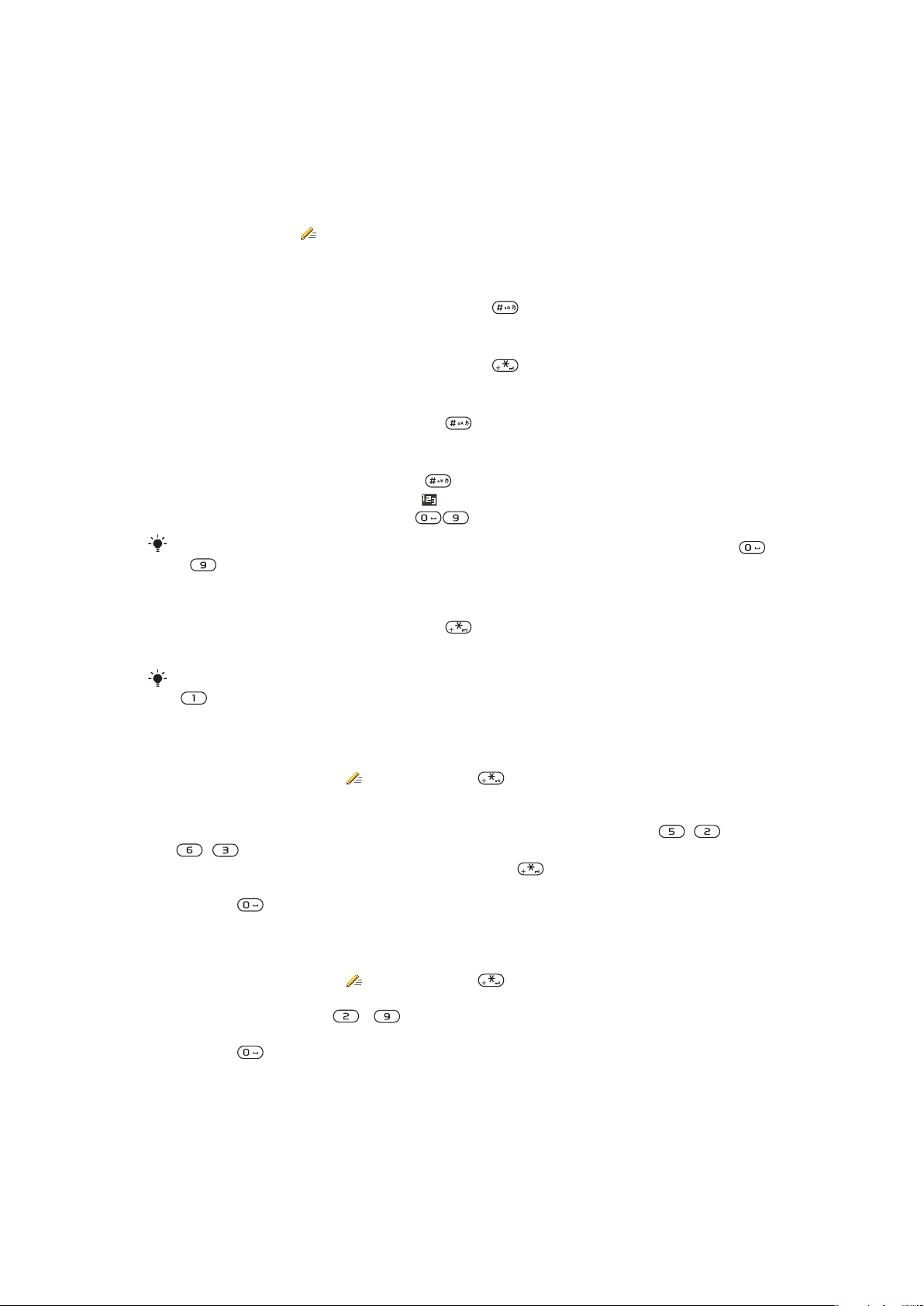
Per cambiare la lingua utilizzata nel telefono
1
Selezionare Menu > Impostazioni > Generali > Lingua > Lingua telefono.
2
Selezionare un'opzione.
Immissione di testo
Per immettere testo, è possibile utilizzare la modalità pressione multipla o il metodo di
immissione rapida . Il metodo di immissione rapida utilizza un dizionario incorporato nel
telefono.
Per cambiare la lingua di scrittura
•
Durante l'immissione del testo, tenere premuto .
Per cambiare la modalità di immissione del testo
•
Durante l'immissione del testo, tenere premuto .
Per passare dalle lettere maiuscole alle lettere minuscole o ai numeri e viceversa
•
Durante l'immissione del testo, premere .
Per immettere numeri
1
Quando si immette del testo, premere ripetutamente finché nella parte superiore
dello schermo non viene visualizzato .
2
Per immettere un numero, premere
Per immettere un numero con il metodo di immissione rapida, è possibile tenere premuto
- .
.
Per immettere segni e simboli di punteggiatura
1
Durante l'immissione del testo, premere brevemente.
2
Scorrere fino a un simbolo e selezionare Inserisci.
Per selezionare i segni di punteggiatura più comunemente utilizzati, è anche possibile premere
.
Per immettere del testo utilizzando il metodo di immissione rapida
1
Selezionare, ad esempio, Menu > Messaggi > Scrivi nuovo > Messaggio.
2
Se non viene visualizzato
, tenere premuto per passare al metodo di
immissione rapida.
3
È sufficiente premere ogni tasto una volta sola, anche se la lettera desiderata non è
la prima di quel tasto. Ad esempio, per scrivere la parola "Jane", premere , ,
, . Scrivere l'intera parola prima di visualizzare i suggerimenti.
4
Per visualizzare suggerimenti delle parole, premere o premere il tasto di
navigazione verso il basso.
5
Premere per accettare un suggerimento e aggiungere uno spazio.
Per immettere del testo utilizzando la modalità pressione multipla
1
Selezionare, ad esempio, Menu > Messaggi > Scrivi nuovo > Messaggio.
2
Se non viene visualizzato
, tenere premuto per passare alla modalità
pressione multipla.
3
Premere ripetutamente - fin quando la lettera desiderata viene visualizzata
sullo schermo.
4
Premere per aggiungere uno spazio.
Per aggiungere parole al dizionario del telefono
1
Durante l'immissione di testo utilizzando il metodo di immissione rapida, selezionare
Opzioni > Imm. multipla.
2
Scrivere la parola utilizzando la modalità pressione multipla e selezionare Salva.
12
Questa è una versione Internet della pubblicazione. © Stampato per un uso privato.
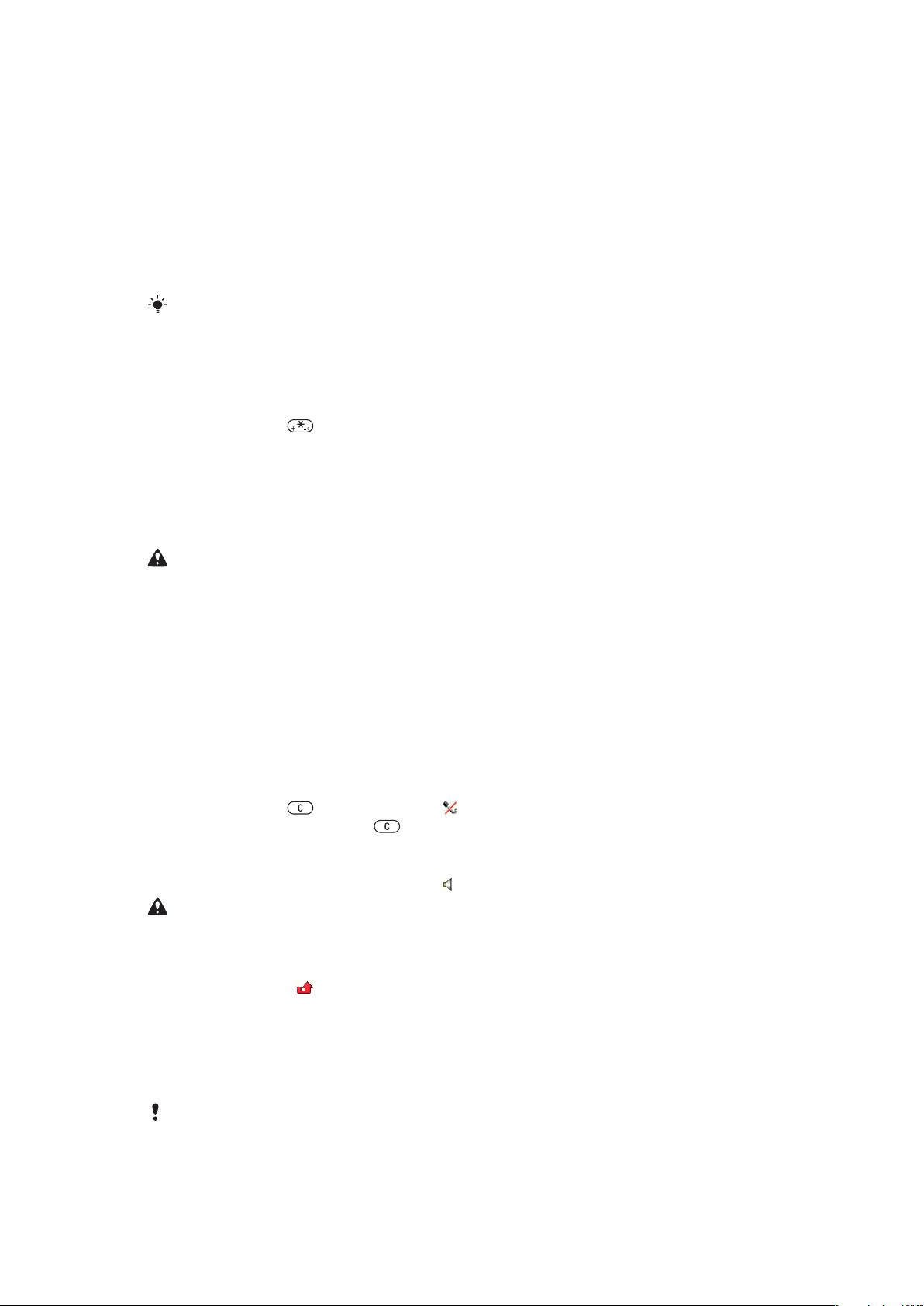
Chiamate
È necessario accendere il telefono e trovarsi nel raggio di copertura di rete.
Come effettuare e rispondere alle chiamate
Per effettuare una chiamata
1
Immettere un numero di telefono (con l'eventuale prefisso internazionale e nazionale).
2
Premere il tasto di chiamata.
È possibile chiamare i numeri presenti nella Rubrica e nella lista delle chiamate.
Per terminare una chiamata
•
Premere il tasto Fine.
Per effettuare chiamate internazionali
1
Tenere premuto finché non viene visualizzato un segno “+”.
2
Immettere il prefisso nazionale, quello locale (senza lo zero iniziale) e il numero di
telefono.
3
Premere il tasto di chiamata.
Per ricomporre un numero
•
Se viene visualizzato Riprovare? selezionare Sì.
Non tenere il telefono vicino all'orecchio durante l'attesa. Quando la chiamata viene connessa,
il telefono emette un forte segnale acustico.
Per rispondere a una chiamata
•
Premere il tasto di chiamata.
Rifiuto di una chiamata
•
Premere il tasto Fine.
Per modificare il volume dell'altoparlante durante una chiamata
•
Premere i tasti del volume in alto o in basso.
Per disattivare il microfono durante una chiamata
1
Tenere premuto . Viene visualizzato .
2
Tenere nuovamente premuto per riattivarlo.
Per attivare l'altoparlante durante una chiamata
•
Selezionare Alto.att.. Viene visualizzato .
Non tenere il telefono vicino all'orecchio quando si utilizza l'altoparlante, in quanto potrebbe
causare danni all'udito.
Per visualizzare le chiamate perse dalla modalità standby
•
Viene visualizzato
. Premere il tasto di chiamata per aprire la lista chiamate.
Chiamate di emergenza
Il telefono supporta i numeri di emergenza internazionali, ad esempio 112 o 911. Questi
numeri possono essere generalmente utilizzati per le chiamate di emergenza in qualsiasi
paese, con o senza carta SIM inserita, se ci si trova in una zona coperta da una rete.
In alcuni paesi potrebbero essere utilizzati altri numeri di emergenza. È possibile che il gestore
di rete abbia salvato nella scheda SIM ulteriori numeri di emergenza locali.
13
Questa è una versione Internet della pubblicazione. © Stampato per un uso privato.
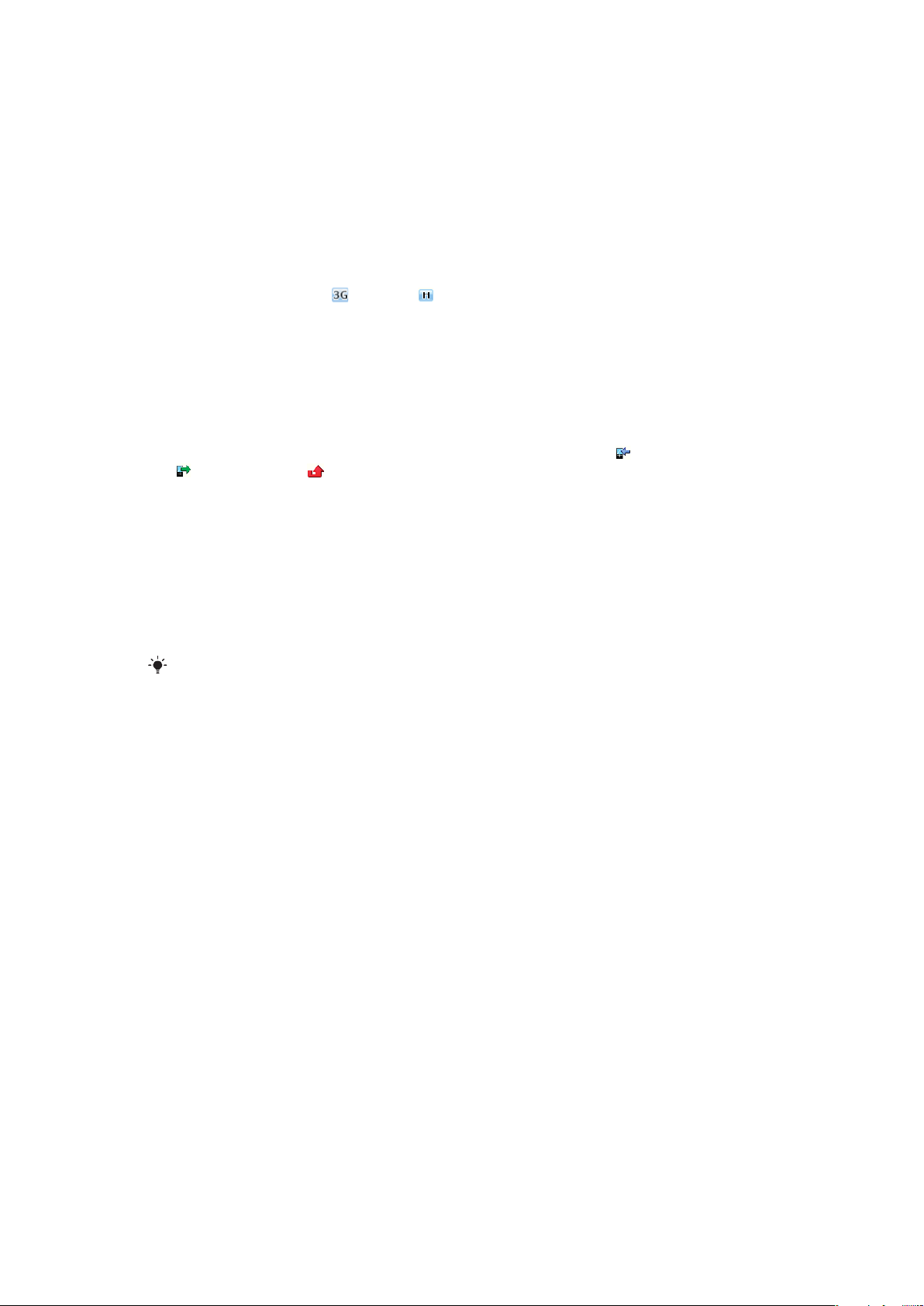
Per effettuare una chiamata di emergenza
•
Immettere 112 (il numero internazionale di emergenza) e premere il tasto di chiamata.
Per visualizzare i numeri di emergenza locali
1
Selezionare Menu > Rubrica.
2
Scorrere fino a Nuovo contatto e selezionare Opzioni > Numeri speciali > Numeri
di emerg..
Reti
Il telefono passa automaticamente da una rete all'altra, a seconda della disponibilità. Le reti
supportate sono GSM, (UMTS) e . Alcuni gestori di rete consentono di selezionare la
rete manualmente.
Per passare da una rete all'altra manualmente
1
Selezionare Menu > Impostazioni > Connettività > Reti mobili > Reti GSM/3G.
2
Selezionare un'opzione.
Elenco chiamate
È possibile visualizzare le informazioni sulle chiamate con risposta , su quelle effettuate
, perse o rifiutate .
Per effettuare una chiamata da Elenco chiamate
1
Premere il tasto di chiamata e scorrere fino a una scheda.
2
Scorrere fino a un nome o un numero di telefono e premere il tasto di chiamata.
Rubrica
Nella Rubrica, è possibile salvare nomi, numeri di telefono e informazioni personali. Le
informazioni possono essere salvate nella memoria del telefono o sulla carta SIM.
È possibile sincronizzare i contatti utilizzando Sony Ericsson PC Suite.
Rubrica predefinita
È possibile scegliere quale rubrica visualizzare come impostazione predefinita. Se la
Rubrica è selezionata come predefinita, in Rubrica saranno elencati solo i contatti salvati
nella memoria del telefono. Se si seleziona Rubrica SIM come predefinita, in Rubrica
verranno visualizzati i nomi e i numeri dei contatti salvati sulla carta SIM.
Per selezionare la rubrica predefinita
1
Selezionare Menu > Rubrica.
2
Scorrere fino a Nuovo contatto e selezionare Opzioni > Avanzate > Rubrica
predef..
3
Selezionare un'opzione.
Rubrica del telefono
La rubrica del telefono può contenere nomi, numeri di telefono e informazioni personali. Tali
dati vengono salvati nella memoria del telefono.
Per aggiungere un contatto del telefono
1
Selezionare Menu > Rubrica.
2
Scorrere fino a Nuovo contatto e selezionare Aggiungi.
3
Immettere il nome e selezionare OK.
4
Scorrere fino a Nuovo numero: e selezionare Aggiungi.
5
Immettere il numero e selezionare OK.
6
Selezionare un'opzione relativa ai numeri.
7
Scorrere tra le schede e aggiungere informazioni ai campi.
8
Selezionare Salva.
14
Questa è una versione Internet della pubblicazione. © Stampato per un uso privato.
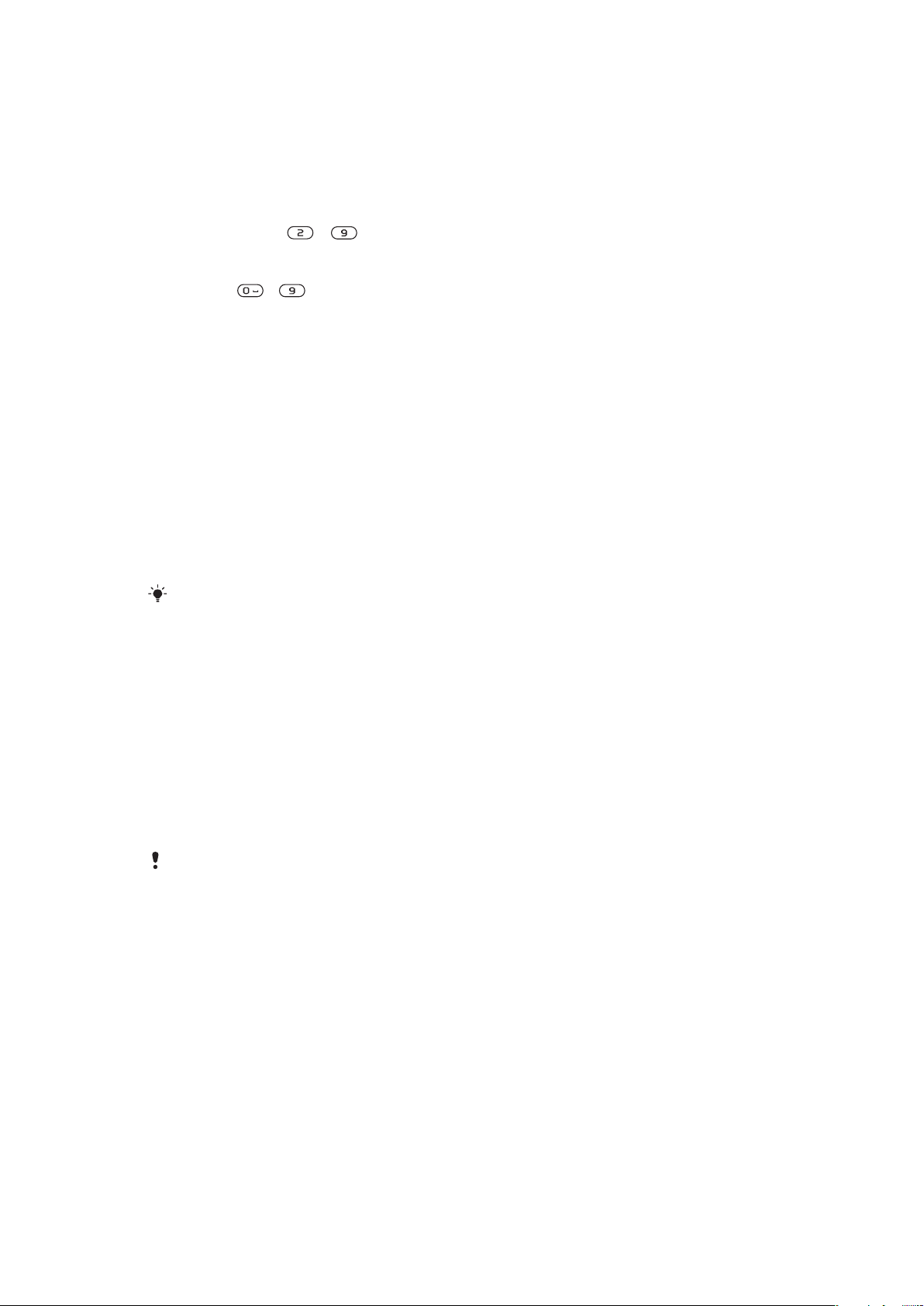
Chiamata ai contatti
Per chiamare un contatto
1
Selezionare Menu > Rubrica.
2
Scorrere fino a un contatto e premere il tasto di chiamata.
Per accedere direttamente a una lista contatti
•
Tenere premuto – .
Per chiamare con la Ricerca intelligente
1
Premere - per immettere una sequenza di almeno due cifre. Vengono
elencate tutte le voci corrispondenti alla sequenza di cifre o lettere.
2
Scorrere fino a un contatto o un numero di telefono e premere il tasto di chiamata.
Per attivare o disattivare la Ricerca intelligente
1
Selezionare Menu > Impostazioni > Chiamate > Ric. intelligente.
2
Selezionare un'opzione.
Modifica dei contatti
Per aggiungere informazioni a un contatto del telefono
1
Selezionare Menu > Rubrica.
2
Scorrere fino a un contatto e selezionare Opzioni > Modif. contatto.
3
Scorrere tra le schede e selezionare Aggiungi o Modifica.
4
Selezionare un'opzione e un elemento da aggiungere o da modificare.
5
Selezionare Salva.
Se la sottoscrizione comprende il servizio Identificazione della linea chiamante (CLI, Calling Line
Identification), è possibile assegnare una suoneria personale e una foto ai contatti.
Per copiare nomi e numeri nella rubrica del telefono
1
Selezionare Menu > Rubrica.
2
Scorrere fino a Nuovo contatto e selezionare Opzioni > Avanzate > Copia dalla
SIM.
3
Selezionare un'opzione.
Per copiare i nomi e i numeri nella carta SIM
1
Selezionare Menu > Rubrica.
2
Scorrere fino a Nuovo contatto e selezionare Opzioni > Avanzate > Copia nella
SIM.
3
Selezionare un'opzione.
Quando si copiano tutti i contatti dal telefono sulla carta SIM, tutte le informazioni esistenti sulla
carta SIM vengono sostituite.
Per salvare automaticamente nomi e numeri telefonici nella carta SIM
1
Selezionare Menu > Rubrica.
2
Scorrere fino a Nuovo contatto e selezionare Opzioni > Avanzate > Salva aut. in
SIM.
3
Selezionare un'opzione.
Per salvare i contatti nella memoria multimediale
1
Selezionare Menu > Rubrica.
2
Scorrere fino a Nuovo contatto e selezionare Opzioni > Avanzate > Salva in
memoria.
Rubrica SIM
La rubrica SIM può contenere solo nomi e numeri. Tali dati vengono salvati nella carta SIM.
15
Questa è una versione Internet della pubblicazione. © Stampato per un uso privato.
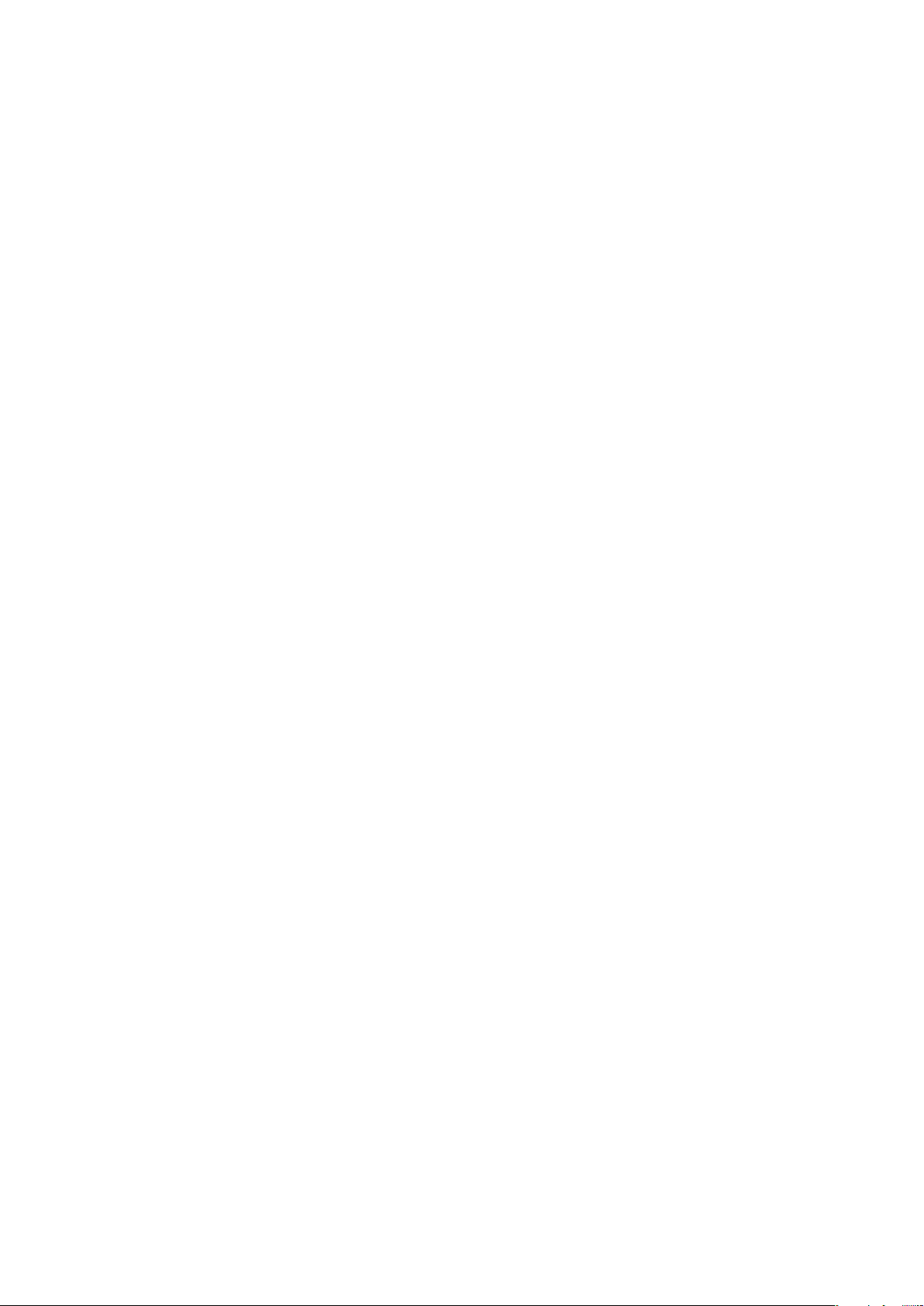
Per aggiungere un contatto della rubrica SIM
1
Selezionare Menu > Rubrica.
2
Scorrere fino a Nuovo contatto e selezionare Aggiungi.
3
Immettere il nome e selezionare OK.
4
Immettere il numero e selezionare OK.
5
Selezionare un'opzione relativa ai numeri e aggiungere altre informazioni, se
disponibili.
6
Selezionare Salva.
Eliminazione di contatti
Per eliminare tutti i contatti
1
Selezionare Menu > Rubrica.
2
Scorrere fino a Nuovo contatto e selezionare Opzioni > Avanzate > Elim. tutti i
cont..
3
Selezionare un'opzione.
Stato della memoria dei contatti
Il numero di contatti che si possono salvare nel telefono oppure sulla carta SIM dipende
dalla memoria disponibile.
Per visualizzare lo stato della memoria dei contatti
1
Selezionare Menu > Rubrica.
2
Scorrere fino a Nuovo contatto e selezionare Opzioni > Avanzate > Stato
memoria.
Utente
È possibile immettere informazioni su se stessi e, ad esempio, inviare il proprio biglietto da
visita.
Per immettere informazioni in Utente
1
Selezionare Menu > Rubrica.
2
Scorrere fino a Utente e selezionare Apri.
3
Scorrere fino a un'opzione e modificare le informazioni.
4
Selezionare Salva.
Per aggiungere il proprio biglietto da visita
1
Selezionare Menu > Rubrica.
2
Scorrere fino a Utente e selezionare Apri.
3
Scorrere fino a Le mie Info e selezionare Aggiungi > Crea nuovo.
4
Scorrere tra le schede e aggiungere informazioni ai campi.
5
Immettere le informazioni e selezionare Salva.
Gruppi
È possibile creare un gruppo di numeri di telefono e indirizzi e-mail dalla Rubrica al quale
inviare messaggi. È anche possibile utilizzare i gruppi (con i numeri di telefono) durante la
creazione delle liste dei chiamanti consentiti.
Per creare un gruppo di numeri e indirizzi e-mail
1
Selezionare Menu > Rubrica.
2
Scorrere fino a Nuovo contatto e selezionare Opzioni > Gruppi.
3
Scorrere fino a Nuovo gruppo e selezionare Aggiungi.
4
Immettere il nome del gruppo e selezionare Continua.
5
Scorrere fino a Nuovo e selezionare Aggiungi.
6
Per ciascun numero di telefono o indirizzo e-mail dei contatti che si desidera
selezionare, scorrere fino alla voce desiderata e selezionare Seleziona.
7
Selezionare Continua > Conferma.
16
Questa è una versione Internet della pubblicazione. © Stampato per un uso privato.
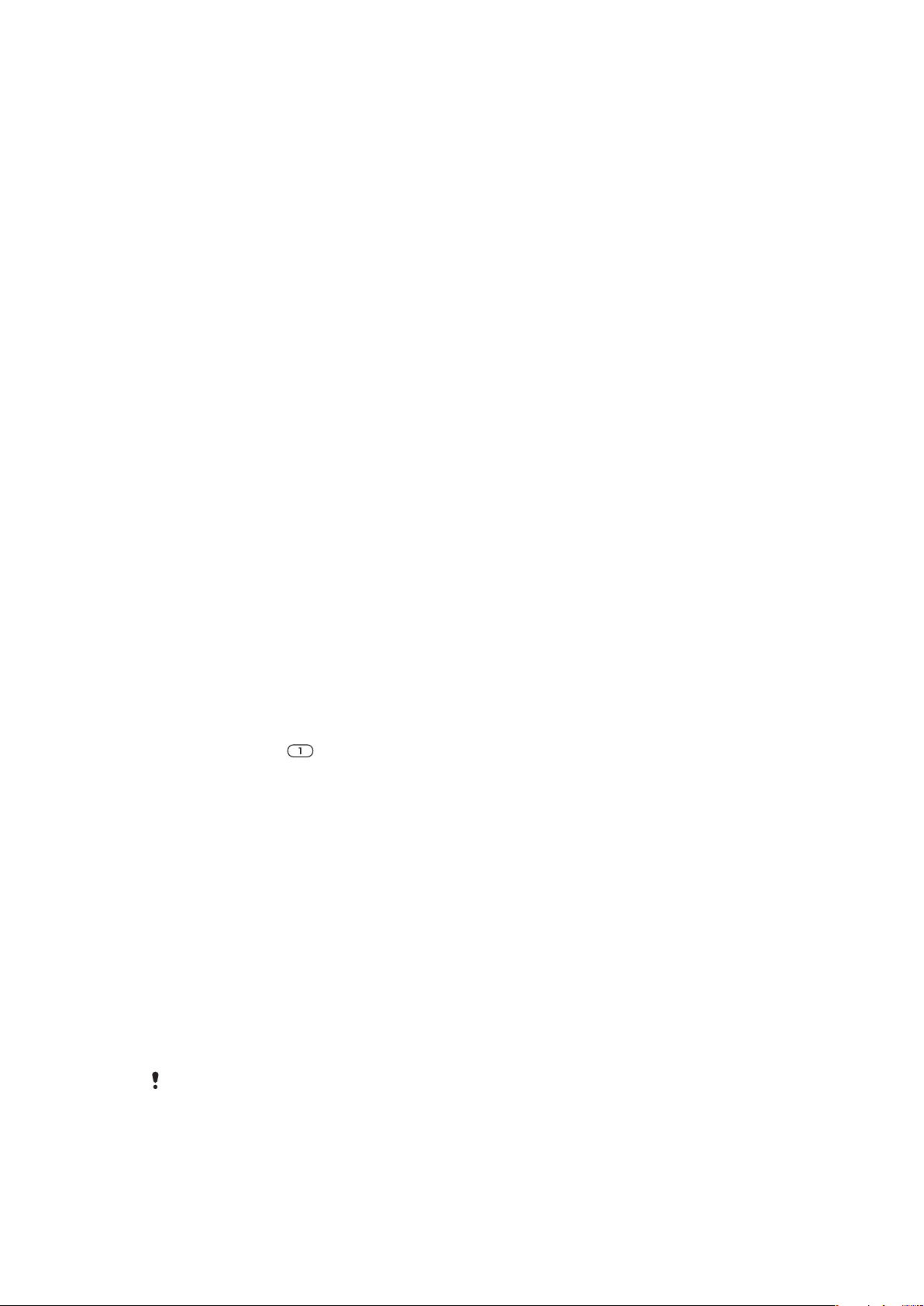
Per modificare un gruppo di numeri e indirizzi e-mail
1
Selezionare Menu > Rubrica.
2
Scorrere fino a Nuovo contatto e selezionare Opzioni > Gruppi.
3
Scorrere fino a un gruppo esistente e selezionare Modifica.
4
Per aggiungere un nuovo contatto, scorrere fino a Nuovo e selezionare Aggiungi.
Per cancellare un contatto dal gruppo, selezionare il contatto e quindi Elimina.
5
Al termine, selezionare Conferma.
Composizione rapida
La composizione rapida consente di selezionare nove contatti da poter comporre
rapidamente dalla modalità standby. I contatti possono essere salvati nelle posizioni 1-9.
Per assegnare ai contatti i numeri di composizione veloce
1
Selezionare Menu > Rubrica.
2
Scorrere fino a Nuovo contatto e selezionare Opzioni > Composiz. rapida.
3
Scorrere fino a un numero di posizione e selezionare Aggiungi.
4
Selezionare un contatto.
Per eseguire la composizione rapida
•
Immettere il numero della posizione e premere il tasto di chiamata.
Funzioni di chiamata aggiuntive
Segreteria telefonica
Se la sottoscrizione comprende un servizio di segreteria, i chiamanti possono lasciare un
messaggio vocale quando non si risponde a una chiamata.
Per immettere il numero della segreteria telefonica
1
Selezionare Menu > Messaggi > Messaggi > Impostazioni > la scheda Impost.
messaggi > N. segr. telefon..
2
Immettere il numero e selezionare OK.
Per chiamare il servizio di segreteria telefonica
•
Tenere premuto
.
Gestione vocale
La creazione di comandi vocali consente di:
•
Eseguire composizione vocali: effettuare una chiamata pronunciando il nome
•
Rispondere alle chiamate e rifiutarle se collegati a un viva voce
Per registrare un comando vocale utilizzando la composizione vocale
1
Selezionare Menu > Impostazioni > Generali > Gestione vocale > Composiz.
vocale > Attiva.
2
Selezionare Sì > Nuovo com. voc. e selezionare un contatto. Se il contatto ha più
numeri, selezionare il numero a cui aggiungere il comando vocale.
3
Seguire le istruzioni visualizzate. Attendere il segnale e pronunciare il comando da
registrare. Registrare un comando vocale, ad esempio "cellulare John". Il comando
vocale viene riprodotto.
4
Se la registrazione è riuscita selezionare Sì. In caso contrario, selezionare No e
ripetere i passi 3 e 4.
I comandi vocali vengono salvati soltanto nella memoria del telefono. Non possono essere
utilizzati in un altro telefono.
17
Questa è una versione Internet della pubblicazione. © Stampato per un uso privato.
